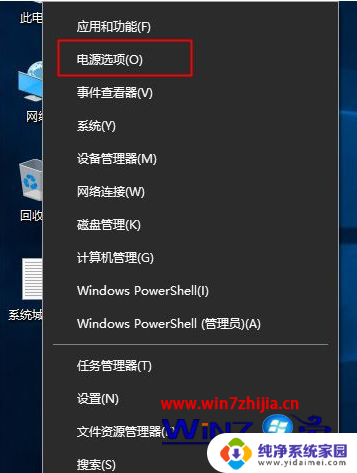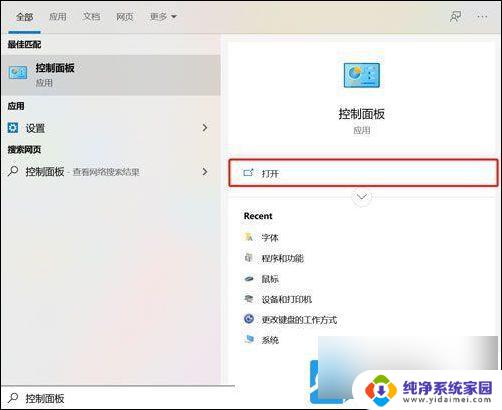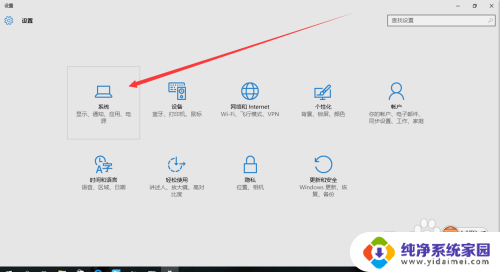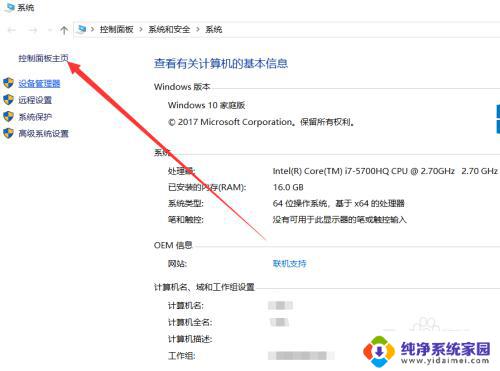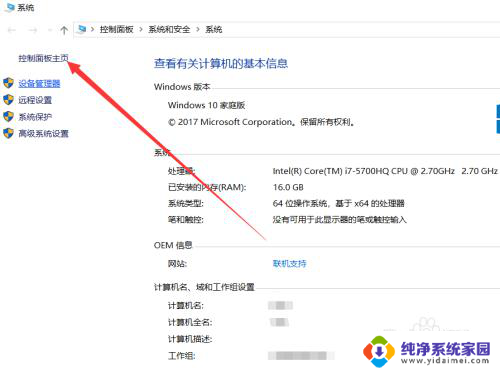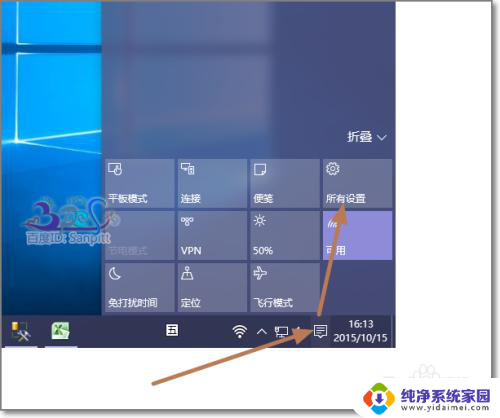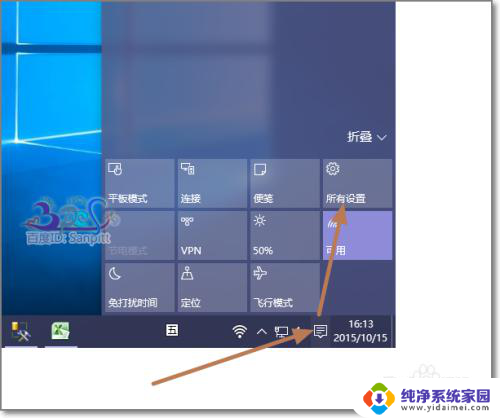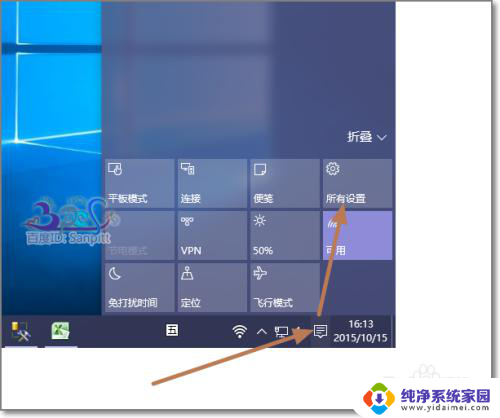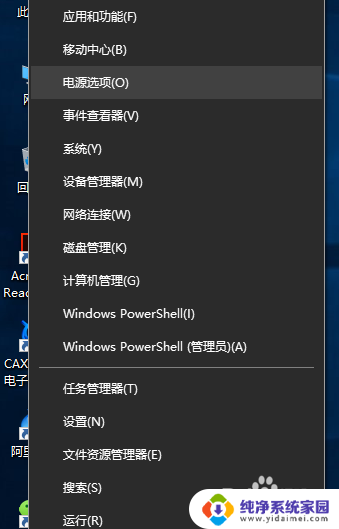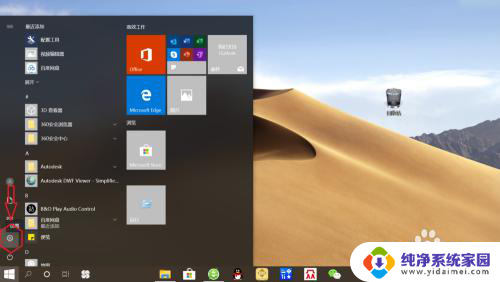笔记本电脑怎么设置盖上盖子运行 win10笔记本盖上盖子是自动进入休眠模式的设置步骤
笔记本电脑怎么设置盖上盖子运行,在现代社会中笔记本电脑已经成为人们生活中不可或缺的工具之一,当我们使用笔记本电脑时,有时候会遇到一些让人困扰的问题。例如当我们盖上笔记本电脑的盖子后,它会自动进入休眠模式,这可能会打断我们的工作进程。为了解决这个问题,我们需要进行一些设置步骤来确保笔记本电脑在盖上盖子时不会自动进入休眠模式。下面让我们一起来了解一下具体的设置方法。
方法如下:
1.win+i:打开设置。
下面附上 win10快捷键经验一篇~
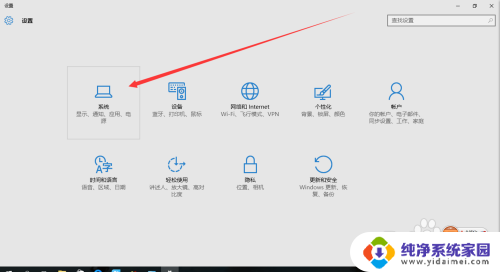
2.打开下面箭头的其他电源设置。
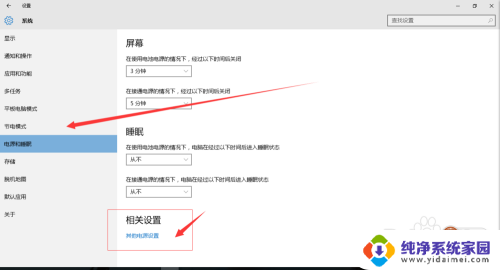
3.选择关闭盖子的功能。
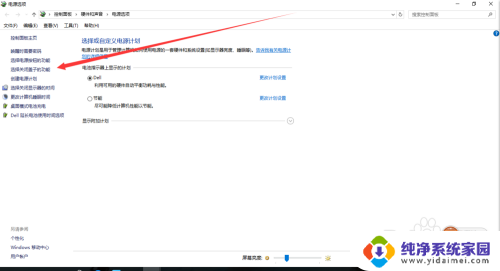
4.下拉菜单可以选择 休眠、睡眠和关机或者没有任何操作。
那么我休眠和睡眠到底有啥区别呢?
首先系统默认的是睡眠(在有无外接电源情况下都是一样的)下面简单说下休眠和睡眠的区别:
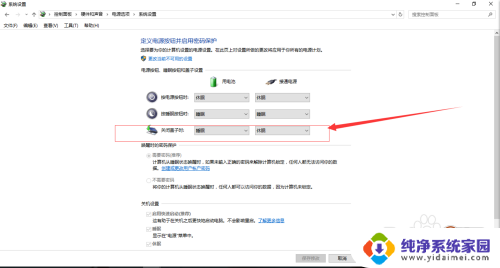
5. 睡眠:系统会将内存中的数据全部转存到硬盘上的休眠文件中,然后关闭除了内存外所有设备的供电。内存中的数据依然维持着(这种情况耗电极小)。这样,在供电正常的的情况下打开盖子,系统就可以直接从内存中的数据恢复,速度很快;如果供电异常,内存中的数据已经丢失了,还可以从硬盘上恢复(类似休眠),只是速度会慢一点。不过无论如何,这种模式都不会导致数据丢失。
休眠:系统会自动将内存中的数据全部转存到硬盘上一个休眠文件中,这种模式完全不耗电。因此不怕休眠后供电异常。而这种模式的恢复速度较(睡眠)慢,但是比关机要快得多。
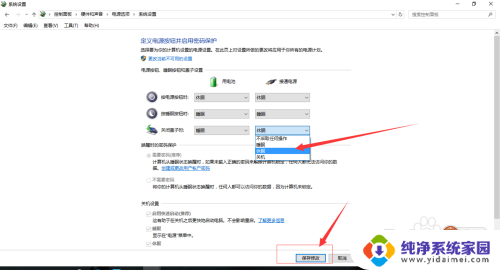
6.同时呢,设置成扣盖关机 是不是成了最快关机方法? 哈哈,个人觉得比下面这个更快~
以上就是笔记本电脑如何在盖上盖子后继续运行的全部内容,如果还有不清楚的用户,可以参考一下小编的步骤进行操作,希望能对大家有所帮助。